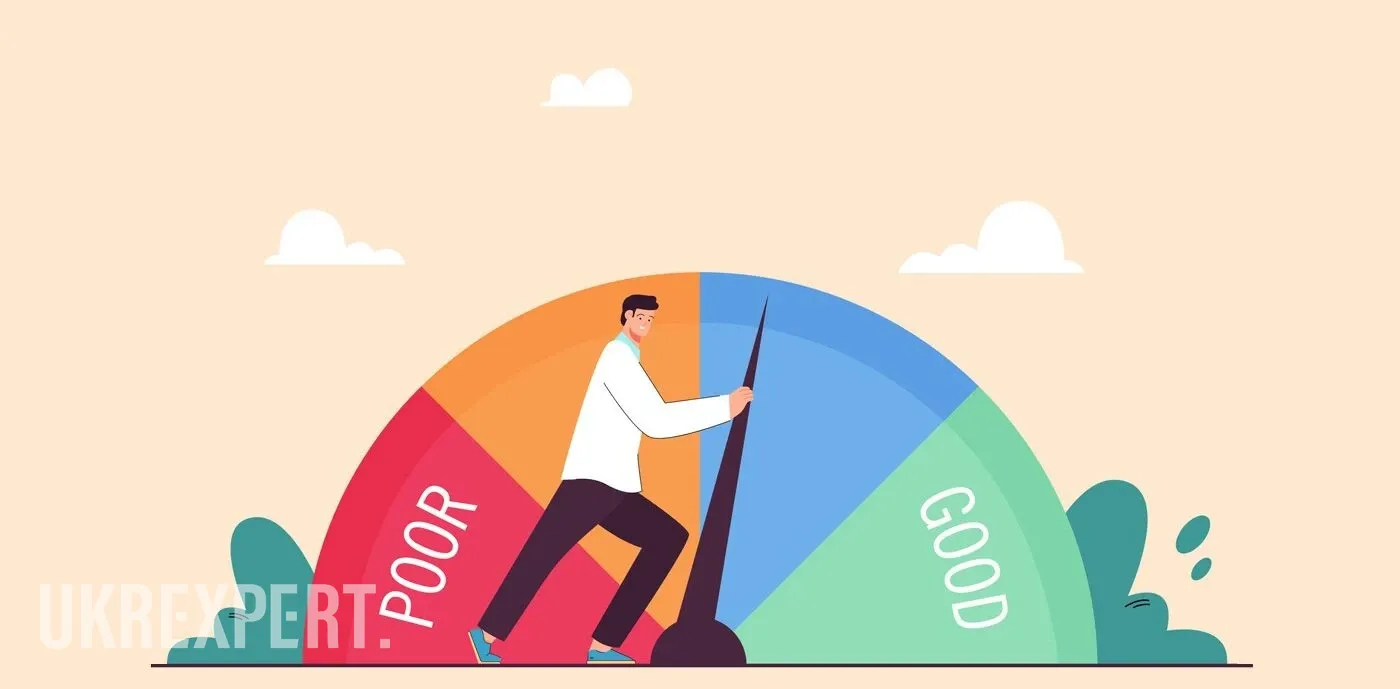Скриншоти – корисний інструмент для фіксування важливої інформації з екрана ноутбука. За допомогою знімків екрана можна зберегти важливу інформацію, документувати помилки, надсилати інформацію іншим користувачам, створювати навчальні матеріали та тестувати програмне забезпечення. Дізнайтеся, як зробити скріншот на ноутбуці простим способом та за допомогою програм.
5 причин, для чого необхідно знати, як зробити скріншот на ноутбуці
Скриншот (або знімок екрана) – це зображення, яке відображає те, що відображається на екрані в певний момент часу. Знання про те, як зробити скріншот на ноутбуці може стати в пригоді за будь-яких умов та обставин.
Зробити знімок екрана може бути необхідним з різних причин:
- Збереження інформації. Якщо потрібно зберегти важливу інформацію або зображення з екрана.
- Відправлення інформації. Скриншот можна використовувати для швидкого показу чогось конкретного на екрані іншим людям, наприклад, для пояснення проблеми.
- Документування помилок. Якщо виникають проблеми з програмним забезпеченням або вебсайтами, скріншот може допомогти документувати ці проблеми для подальшого аналізу або вирішення.
- Створення інструкцій. Знімки можна використовувати для створення покрокових інструкцій або навчальних матеріалів.
- Тестування додатків. У розробці програмного забезпечення знімок екрана може бути використані для тестування та документації подій.
Отже, виробляння скріншота екрана є корисним інструментом для роботи з комп’ютером та спілкування з іншими користувачами.

5 кроків, як зробити скріншот на ноутбуці з вбудованими програмами
Зробити скриншот можна на будь-якому ноутбуці. Розглянемо спосіб як зробити скріншот на ноутбуці з операційною системою Windows.
Щоб зробити знімок екрана на ноутбуці з Windows, потрібно виконати наступні кроки:
- Знайдіть на клавіатурі кнопку “Print Screen” або “PrtScn”. Зазвичай ця кнопка знаходиться в верхній частині клавіатури.
- Натисніть кнопку “Print Screen” або “PrtScn”. Це зробить знімок екрана і збереже його в буфер обміну.
- Відкрийте програму для редагування зображень, наприклад Paint або Photoshop.
- Вставте знімок екрана, натиснувши комбінацію клавіш “Ctrl + V” або вибравши опцію “Paste” у меню програми.
- Збережіть знімок екрана у потрібному форматі (наприклад, JPEG або PNG) і дайте йому відповідне ім’я.
Тепер у вас є знімок екрана, який можна використовувати для подальшого використання або надсилання іншим користувачам.
Відео, як зробити скрін на ноутбуці
Дивіться наочну демонстрацію як зробити скріншот на ноутбуці у відео на Ютюб
4 способи як зробити скріншот на Mac
Говорячи про те, як зробити скріншот на ноутбуці, варто згадати і ноутбуки фірми Apple – макбуки, адже на них стоїть інша операційна система, ніж Windows.
На ноутбуках MacBook використовується операційна система IOS. Є кілька способів зробити скріншот на ноутбуці з IOS:
- За допомогою комбінації клавіш. Натисніть Command (⌘) + Shift + 3, щоб зробити скріншот всього екрана. Знімок екрана буде автоматично збережений на робочому столі.
- За допомогою комбінації клавіш з вибором області. Натисніть Command (⌘) + Shift + 4, а потім виберіть область екрана, яку ви хочете зафіксувати.
- За допомогою комбінації клавіш з вибором вікна. Натисніть Command (⌘) + Shift + 4, а потім натисніть пробіл. Курсор миші зміниться на камеру, і ви зможете вибрати вікно або область для скріншоту.
- За допомогою програми “Додатки. У програмі “Додатки” на MacBook є вбудована програма “Додатки -> Захоплення екрана”, яка також дозволяє зробити знімок та редагувати його перед збереженням.
Це декілька способів, якими можна зробити знімок екрана на Mac. Виберіть той, який найбільше підходить вашим потребам.
4 програми та як зробити скріншот на ноутбуці за їх допомогою
Важливо також дізнатись про те, як зробити скріншот на ноутбуці за допомогою сторонніх програм, адже їх функціонал набагато ширший за вбудовані.
Є безліч програм, які можна використовувати для створення скриншотів на ноутбуці. Ось перелік найбільш популярних програм:
- Snipping Tool (доступна на Windows). Ця програма вбудована в операційну систему Windows і дозволяє створювати скриншоти різного типу (вибірковий, повний екран, вікно тощо) та зберігати їх.
- Lightshot. Це безплатна програма, яка доступна як для Windows, так і для macOS. Lightshot має простий інтерфейс, можливість редагування знімка та швидке збереження або надсилання їх.
- Greenshot. Ще одна популярна безплатна програма для створення скріншотів на Windows. Вона має багато корисних функцій, таких як можливість редагування знімка екрана, автоматичне збереження і багато іншого.
- Snagit. Ця програма є платною, але має багато просунених функцій для створення, редагування та організації файлів. Snagit доступний як для Windows, так і для macOS.
Це лише декілька прикладів програм, які можна використовувати для створення скріншотів на ноутбуці. Вибір програми залежить від потреб та уподобань користувача.

Як зробити скріншот на ноутбуці й зберегти його в потрібному місці
Інформації як зробити скріншот на ноутбуці може бути недостатньо, якщо не знати, де зберігаються створені файли.
Знімки екрана, зроблені на ноутбуці MacBook, зазвичай зберігаються на робочому столі за замовчуванням. Кожен новий скріншот автоматично зберігається на робочому столі під назвою “Screen Shot [дата та час].png”.
Якщо необхідно змінити місце збереження знімка або налаштувати інші параметри, такі як формат файлу чи якість зображення, ви можете зробити це за допомогою програми “Додатки -> Захоплення екрана” або через налаштування системи.
Щоб змінити місце збереження скріншотів на MacBook потрібно виконати 4 кроки:
- Відкрити програму “Додатки -> Захоплення екрана”.
- Клацнути на меню “Захоплення екрана” у верхньому лівому кутку екрана.
- Вибрати “Установки захоплення” у меню.
- У вкладці “Загальне” вибрати місце для збереження скриншотів, змінити формат файлу та інші параметри.
Це дозволить налаштувати місце збереження та інші параметри для скриншотів на вашому MacBook.
В ноутбуках інших фірм, скриншоти зазвичай також зберігаються на робочому столі за замовчуванням, але можуть бути збережені в іншому місці залежно від операційної системи та налаштувань користувача. Наприклад, на ноутбуках з операційною системою Windows знімки екрана можуть зберігатися в папці “Pictures” або “Screenshots” у користувальницькому каталозі. Щоб знайти ці файли, потрібно перейти в цю папку через провідник Windows.
Висновки
Скріншот – корисний інструмент, необхідний для збереження поточної інформації з екрана комп’ютера. Можна використовувати як для виробляння інструкція та гайдів, так і документації помилок в програмного забезпечення.
Зробити знімок екрана можна вбудованими програмами на будь-якому ноутбуці. Крім того, існує безліч сторонніх програм з розширеними функціями, наприклад, збереження зображення частини екрана або редагування зображення після його фіксації.
Відповіді на часті питання про скріншот на ноутбуці
Скрін на макбуці можна зробити за допомогою комбінації клавіш. Натисніть Command (⌘) + Shift + 3, щоб зробити скриншот всього екрана. Файл буде автоматично збережений на робочому столі.
Знайдіть на клавіатурі кнопку “Print Screen” або “PrtScn”. Зазвичай ця кнопка знаходиться в верхній частині клавіатури. Натисніть цю кнопку і зробить знімок екрана і збереже його в буфер обміну.
Всі операційні системи мають програми за замовчуванням, за допомогою яких можна зробити скриншот. Водночас існує безліч програм, які мають розширений функціонал, за допомогою яких можна робити скриншот частини екрана або редагувати зображення. найбільш популярні програми для цього Lightshot та Greenshot.
Зазвичай після встановлення сторонніх програм для скриншотів на робочому столі ноутбука з’являється ярлик для її запуску. Для того, щоб зробити знімок з екрана необхідно запустити програму та виконати захват екрана.
Зазвичай такі файли автоматично зберігаються на робочому столі ноутбука.